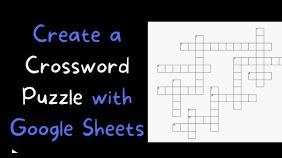Seja qual for a sua vontade de praticar suas palavras de vocabulário de uma maneira divertida ou se você quiser tentar fazer uma cifra digna de jornal, você pode usar o Google Sheets para criar facilmente um quebra-cabeça para qualquer nível de habilidade. A partir daí, é apenas uma questão de criar suas próprias pistas de palavras cruzadas!
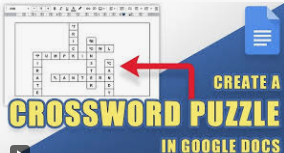
Formatando Seu Quebra-Cabeça
1 Crie sua lista de respostas de palavras cruzadas. Se você está apenas fazendo um quebra-cabeça simples, crie cerca de 10-15 respostas que todas se relacionem a um tema central. Por exemplo, se você está fazendo um quebra-cabeça para a escola, pode escolher palavras que se relacionem a uma lição que você está estudando ou a um livro que leu. Se você está fazendo o quebra-cabeça por diversão, o tema pode ser qualquer coisa, como uma lista de filmes que você gosta ou suas comidas favoritas.
- Normalmente, é mais fácil começar criando sua lista de respostas primeiro. Assim, você terá uma boa ideia do comprimento e largura que sua grade de palavras cruzadas precisa ter.
- Se você está fazendo um quebra-cabeça no estilo de jornal, comece listando várias respostas mais longas que se encaixem no seu tema. Você pode preencher o restante das palavras mais tarde.
- Como as palavras cruzadas de jornais têm blocos de palavras que se cruzam, elas são mais complicadas de criar. Não tem problema se você não souber cada palavra que usará com antecedência.
2 Abra um novo documento no Google Sheets. Usar uma planilha é a maneira mais fácil de definir a forma da grade para suas palavras cruzadas. Basta ir para https://sheets.google.com ou abrir seu aplicativo Google Sheets, em seguida, clique no ícone "+" para iniciar uma nova planilha.
3 Realce toda a planilha. Para fazer isso, clique na caixa no canto superior esquerdo da planilha, ou na caixa em branco acima da linha 1 e à esquerda da coluna A. Você deve ver toda a planilha ficar azul—isso significa que todas as colunas e linhas foram selecionadas.
- Quando toda a planilha estiver realçada, se você redimensionar uma linha ou coluna, a alteração se aplicará a todas as linhas ou colunas.
4 Ajuste as colunas e linhas para torná-las quadradas. Clique e arraste a linha entre as colunas A e B até que a coluna A tenha a largura que você deseja que seus quadrados de palavras cruzadas tenham. Em seguida, redimensione a altura da linha 1 para que as células sejam quadradas. Certifique-se de que o quadrado seja grande o suficiente para conter uma letra.
- Cada vez que você soltar o mouse, todas as células na planilha devem ser redimensionadas automaticamente, então você deve acabar com uma planilha inteira de quadrados organizados.
- Você não necessariamente usará toda a planilha para seu quebra-cabeça de palavras cruzadas, mas essa é a maneira mais fácil de criar quadrados uniformes para sua grade.
5 Coloque o título do seu quebra-cabeça de palavras cruzadas na primeira linha. Escolha uma célula que esteja aproximadamente no centro de onde você espera que seu quebra-cabeça fique. Em seguida, digite um nome para seu quebra-cabeça, como "Quebra-Cabeça de Palavras Cruzadas da Anna" ou "Palavras Cruzadas 11-19-2021."
- Se você sabe que vai construir seu quebra-cabeça em torno de um certo tema, pode usar isso como o nome, como "Quebra-Cabeça de Parques Nacionais" ou "Tudo Sobre o Espaço."
- Você pode precisar ajustar o tamanho da fonte para que seu título seja mais fácil de ver.
- Se o título parecer desalinhado mais tarde, você sempre pode movê-lo para uma célula diferente.
6 Realce os quadrados que formarão sua grade. As dimensões do seu quebra-cabeça dependerão de quantas palavras você está usando e quão longas são as palavras. Sua grade precisa ser pelo menos grande o suficiente para conter sua palavra ou frase mais longa, mas pode precisar ser maior do que isso, dependendo do seu layout. Depois de decidir sobre o tamanho, clique na célula que você deseja que seja o quadrado superior esquerdo do seu quebra-cabeça, em seguida, clique e arraste seu cursor para que toda a grade seja selecionada.
- Se você está apenas fazendo um quebra-cabeça simples, considere esboçá-lo em um papel de rascunho para ter uma ideia das dimensões que você precisará usar.
- Convencionalmente, a maioria dos quebra-cabeças de palavras cruzadas são quadrados, mas se você quiser criar uma grade retangular, pode.
- Se você está criando um quebra-cabeça no estilo de jornal, ele deve ter 15 células de largura e 15 células de altura para um quebra-cabeça diário ou 21x21 para um quebra-cabeça de domingo.
7 Adicione bordas aos quadrados que compõem sua grade. Clique no botão 'Bordas' na sua barra de ferramentas, que se parece com um quadrado com uma cruz dentro. Um menu suspenso aparecerá. A partir daí, clique na opção "Todas as bordas"—o ícone é exatamente o mesmo que o botão 'Bordas'.
- Isso criará uma borda ao redor de cada célula na seção realçada.
8 Crie as colunas "Horizontal" e "Vertical" à direita da sua grade. Estas são as colunas onde você digitá suas pistas. Pule 5 ou 6 colunas no lado direito da sua grade, em seguida, digite "Horizontal" em uma célula. Pule mais 1-2 colunas, em seguida, digite "Vertical" em uma célula na mesma linha.
- Como essas colunas não estão incluídas em sua grade, você pode redimensioná-las para serem mais largas, para que as pistas sejam mais fáceis de ler. Apenas não ajuste a altura das linhas—isso bagunçará a formatação da sua grade de palavras cruzadas.
Construindo o Quebra-Cabeça
1 Coloque as respostas na grade para que se cruzem. Cada resposta deve compartilhar uma letra com pelo menos uma outra palavra. Coloque algumas das palavras verticalmente e algumas horizontalmente para que se cruzem nas letras que têm em comum. Para ter certeza de que elas caberão, é uma boa ideia começar colocando as palavras mais longas primeiro. Em seguida, encaixe suas palavras menores ao redor disso.
- Pode ajudar dar zoom para fora no documento enquanto você faz isso.
- Ajuste a formatação no seu documento para que as letras estejam centralizadas. Isso ajudará o quebra-cabeça a parecer mais organizado.
- Em um quebra-cabeça no estilo de jornal, cada letra precisa estar em uma palavra horizontal e em uma palavra vertical, criando blocos de quadrados. Por exemplo, se sua 1 Horizontal é a palavra "MAST," você terá uma palavra vertical começando de cada uma dessas 4 letras.
2 Use a ferramenta "Preencher" para tornar quaisquer quadrados em branco pretos. Depois de colocar todas as suas palavras, clique em um quadrado vazio, em seguida, clique no ícone "Preencher" na sua barra de ferramentas—ele se parece com uma lata de tinta tombada. Escolha preto para preencher o quadrado. Em seguida, repita isso para todos os quadrados vazios restantes no quebra-cabeça.
- Em um PC, faça isso rapidamente pressionando CTRL+C para realçar o quadrado preenchido. Use as teclas de seta para mover o cursor para outro quadrado vazio e pressione CTRL+V para preenchê-lo.
3 Numere cada quadrado onde uma palavra começa. Trabalhe pela grade da esquerda para a direita e de cima para baixo. Quando você chegar ao primeiro quadrado que contém uma letra, digite o número "1." naquela célula. Essa será sua resposta "1 Horizontal". Continue para a próxima célula que começa uma palavra e numere-a com 2, e assim por diante. Em seguida, faça a mesma coisa para suas pistas "Vertical" trabalhando de cima para baixo e da esquerda para a direita.
- Se duas palavras começam na mesma célula, elas compartilharão um número. Por exemplo, se "ASTRONAUTA" e "AERONÁUTICA" se cruzam na primeira A, elas podem ser numeradas "1 Horizontal" e "1 Vertical."
- Se uma palavra começa no meio de outra palavra, ela deve receber um novo número. Por exemplo, se a palavra "ASTRONAUTA" começa na segunda letra de "NASA," então "NASA" pode ser "1 Horizontal" e "ASTRONAUTA" pode ser "2 Vertical."
4 Crie uma pista curta para cada palavra no quebra-cabeça. Agora que seu quebra-cabeça está todo preenchido, é hora de criar as dicas que seu público usará para resolver as palavras cruzadas. As melhores pistas são curtas—apenas algumas palavras de comprimento. Cabe a você quão fáceis ou difíceis as pistas seriam, mas cada pista deve ser solucionável.
- Por exemplo, para a resposta "ROXO," você não usaria uma pista como "Minha cor favorita." Em vez disso, tente uma pista como, "A cor da realeza," "Tom de berinjela," ou "Algumas amoras, estranhamente."
- Se sua resposta é "PARAR," sua pista pode ser "Parar" ou "Direção octogonal."
- Para a palavra "GRAMA," você pode usar uma pista como, "Cobertura do solo," "Gramado," ou "Lugar da cobra."
- Tente usar um dicionário de sinônimos se você ficar preso criando uma pista.
- Quebra-cabeças mais avançados frequentemente usam pistas contendo trocadilhos, anagramas e palavras que soam semelhantes, também.
5 Adicione as pistas numeradas à sua coluna "Horizontal" ou "Vertical". À medida que você cria cada pista, coloque-a na coluna de pistas apropriada. Todas as pistas para palavras horizontais devem ir na coluna "Horizontal", e todas as pistas para palavras verticais devem ir na coluna "Vertical". Certifique-se de que cada pista compartilhe o mesmo número que sua resposta correspondente. Digite uma pista em cada linha na coluna apropriada, seguindo a ordem numérica. Você pode precisar redimensionar essas colunas um pouco para que todas as pistas se encaixem.
6 Faça uma cópia da planilha e exclua todas as palavras. Clique em "Arquivo," em seguida, "Fazer uma cópia." Uma caixa aparecerá pedindo para você nomear essa cópia e escolher onde salvá-la. Assim que a cópia carregar, passe pela grade e apague todas as letras de todo o quebra-cabeça. Agora você tem uma cópia que pode compartilhar com outras pessoas!